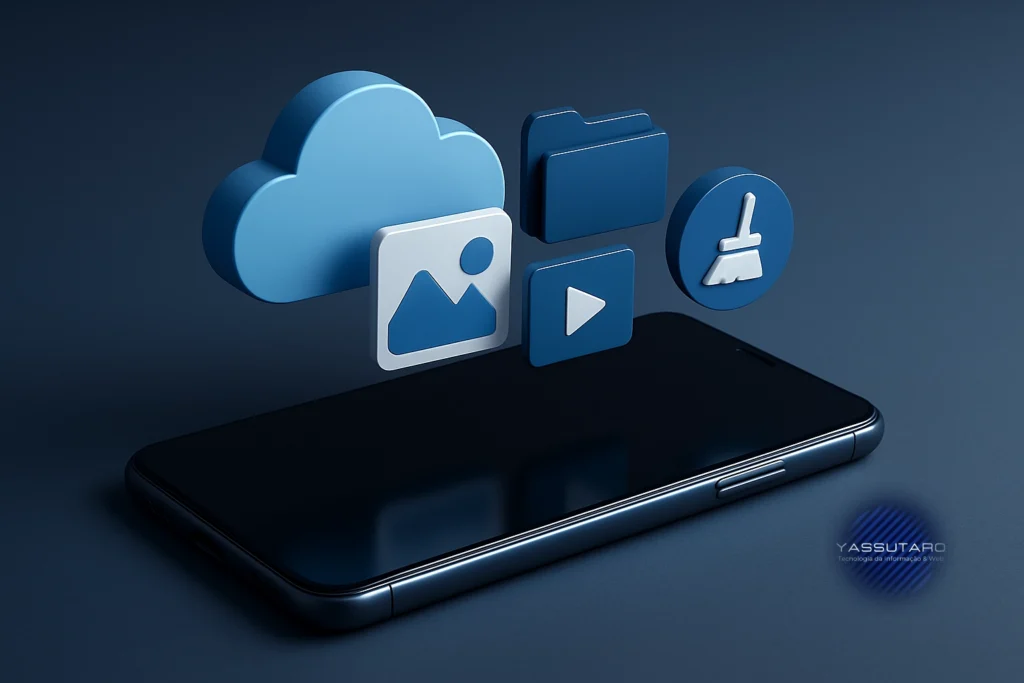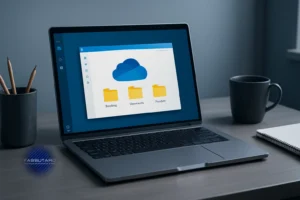📱 Entenda por que seu celular vive sem espaço
Se você constantemente recebe notificações de "armazenamento insuficiente", saiba que esse problema afeta milhões de usuários — e tem solução. O primeiro passo para liberar espaço no celular é entender o que está consumindo tanto da memória interna do aparelho. Aplicativos, fotos, vídeos, arquivos temporários e até mensagens de WhatsApp acumuladas são os principais vilões. Nesta etapa, vamos mostrar como identificar as causas com clareza, usando recursos nativos do Android e do iPhone.
📎 Verificando o armazenamento pelo sistema
- Android: Acesse Configurações > Armazenamento. Você verá um gráfico detalhado com categorias como "Apps", "Imagens", "Vídeos", "Sistema" e "Outros". Essa visão já mostra quais tipos de conteúdo ocupam mais espaço.
- iPhone: Vá em Ajustes > Geral > Armazenamento do iPhone. O sistema exibe recomendações automáticas, como “Apagar apps não usados” e “Revisar anexos grandes”.
📎 Tipos de arquivos que mais ocupam espaço
- Fotos e vídeos: Geralmente armazenados em alta resolução, são os campeões de espaço consumido.
- Mensagens e mídias de apps como WhatsApp e Telegram: Áudios, vídeos e imagens acumulados em grupos podem pesar muito.
- Arquivos temporários (cache): Dados armazenados por aplicativos para carregamento mais rápido, mas que crescem descontroladamente.
- Downloads esquecidos: PDFs, vídeos e imagens salvos no navegador ou recebidos em apps de mensagens.
- Aplicativos que você não usa mais: Muitos apps esquecidos continuam ocupando espaço, mesmo sem uso há meses.
🔍 Dica: Faça essa análise com calma. Entender onde está o problema evita apagar arquivos importantes por engano e direciona a limpeza com mais eficiência.
🧹 Limpeza manual: passo a passo direto nas configurações
Agora que você já identificou os maiores consumidores de espaço, é hora de colocar a mão na massa. A limpeza manual, feita diretamente nas configurações do celular, é a forma mais segura e direta de liberar espaço sem depender de aplicativos externos. Esta etapa mostra, passo a passo, como esvaziar o cache, apagar arquivos grandes, desinstalar apps inúteis e liberar espaço de forma prática em Android e iPhone.
📎 No Android
- Acesse Configurações > Armazenamento > Limpeza ou Gerenciamento de Armazenamento.
- Em seguida, toque na opção para liberar espaço. O Android exibe sugestões baseadas em arquivos não usados, mídias duplicadas e aplicativos raramente abertos.
- Você também pode ir em Configurações > Apps, selecionar um aplicativo e tocar em “Limpar Cache” ou “Limpar Armazenamento” (use esta opção com cautela, pois pode apagar dados salvos).
📎 No iPhone
- Acesse Ajustes > Geral > Armazenamento do iPhone.
- O iOS oferece recomendações automáticas como “Desinstalar Apps não utilizados”, o que remove o app mas mantém seus dados salvos para reinstalação futura.
- Toque nos aplicativos listados para ver o espaço usado. Em apps como WhatsApp, Telegram ou Instagram, você pode apagar diretamente os dados dentro do app (ex: mídias antigas, mensagens, arquivos recebidos).
📎 Dicas para limpar com segurança
- Antes de apagar fotos ou vídeos, transfira-os para um serviço de nuvem (como veremos no próximo tópico).
- Evite usar a função “Limpar dados” de forma genérica. Isso pode resetar apps importantes como bancos e mensageiros.
- Verifique a pasta “Downloads”. Ela costuma abrigar arquivos antigos e esquecidos.
💡 Dica bônus: Repita esse processo uma vez por mês. Manter uma rotina de verificação evita acúmulos e mantém o celular fluido e leve.
📦 Aplicativos confiáveis que ajudam a liberar espaço
Além da limpeza manual, você pode contar com aplicativos especializados e seguros para liberar espaço de forma mais automatizada e eficiente. Esses apps identificam arquivos desnecessários, dados duplicados, cache pesado e arquivos grandes esquecidos. Abaixo, você confere os melhores apps para Android e iPhone, todos com links para seus sites oficiais e amplamente recomendados.
📎 Files by Google (Android)
- Disponível gratuitamente na Play Store e com interface limpa e intuitiva.
- Analisa o armazenamento e sugere o que pode ser apagado com segurança: cache, memes duplicados, vídeos recebidos e mais.
- Você pode baixar diretamente pelo site oficial: files.google.com.
📎 Gemini Photos (iOS)
- Especializado em fotos duplicadas, capturas de tela antigas e imagens desfocadas.
- Ideal para quem tem milhares de fotos ocupando espaço no iPhone.
- Desenvolvido pela MacPaw, pode ser acessado em: macpaw.com/gemini-photos.
📎 CCleaner (Android e Windows)
- Famoso no mundo desktop, também possui versão para Android.
- Permite limpar cache, arquivos temporários, dados obsoletos e monitorar o uso de apps.
- Site oficial: ccleaner.com.
📎 Outras opções populares
- Clean Master: Já foi muito popular, mas foi removido da Play Store por práticas invasivas. Evite.
- Norton Clean: Seguro e desenvolvido pela mesma empresa do antivírus Norton. Menos recursos que o Files, mas confiável.
- SD Maid: App técnico mais avançado para usuários experientes do Android.
✅ Importante: Sempre baixe esses apps pelas lojas oficiais (Google Play ou App Store) para evitar versões falsificadas ou com malwares.
☁️ Libere espaço com segurança usando backups na nuvem
Salvar arquivos na nuvem é uma das formas mais eficientes de liberar espaço no celular sem perder fotos, vídeos e documentos importantes. Essa prática garante que seus dados fiquem acessíveis de qualquer lugar e protege você contra perdas acidentais. Vamos ver como configurar os principais serviços de nuvem para Android e iPhone de maneira prática.
📎 Google Fotos (Android e iOS)
- Permite fazer backup automático de fotos e vídeos em alta qualidade ou resolução original.
- Após o backup, oferece a opção de “liberar espaço”, removendo do dispositivo os arquivos que já estão salvos na nuvem.
- É gratuito com 15 GB iniciais de espaço (compartilhados com o Google Drive e Gmail).
- Acesse: photos.google.com.
📎 iCloud (iPhone)
- Faz backup automático de fotos, vídeos, contatos, WhatsApp e configurações do iOS.
- Você pode ativar em Ajustes > Apple ID > iCloud > Fotos > Otimizar Armazenamento.
- Oferece 5 GB gratuitos, com planos pagos a partir de 50 GB.
- Site oficial: icloud.com.
📎 OneDrive (Android e iOS)
- Excelente opção para usuários Microsoft ou quem usa Windows no PC.
- Faz upload automático das mídias e sincroniza com seu computador via app ou navegador.
- Gratuito com 5 GB e planos integrados ao Microsoft 365.
- Saiba mais: onedrive oficial.
📎 Dicas para uso eficiente
- Verifique se a sincronização está ativada via Wi-Fi para economizar dados móveis.
- Após o backup, execute a função “liberar espaço” oferecida pelos apps.
- Não confie em serviços desconhecidos. Prefira plataformas consagradas e criptografadas.
🔐 Dica de segurança: Ative a autenticação em dois fatores (2FA) em todas as contas de nuvem. Isso evita acessos indesejados aos seus arquivos pessoais.
🔄 Boas práticas para evitar celular cheio no futuro
Depois de liberar espaço, o ideal é adotar hábitos simples que evitam o acúmulo desnecessário de arquivos e garantem um celular leve por muito mais tempo. Nesta etapa, reunimos um checklist de ações contínuas que você pode incluir na sua rotina semanal ou mensal para manter o desempenho e o armazenamento do seu Android ou iPhone sempre em dia.
📎 Práticas semanais recomendadas
- Abra o gerenciador de arquivos e exclua imagens duplicadas, capturas de tela antigas e vídeos temporários.
- Vá até o WhatsApp e apague mídias recebidas em grupos, principalmente vídeos reenviados.
- Limpe o cache dos principais aplicativos via configurações.
- Verifique a pasta Downloads e exclua arquivos que você já usou.
- Use o app Files by Google ou outro gerenciador para uma varredura rápida.
📎 Manutenção mensal
- Faça backup das suas fotos e vídeos usando o Google Fotos, iCloud ou OneDrive.
- Reveja os aplicativos instalados e desinstale os que não usa mais.
- Verifique se há apps que baixaram muitos dados e limpe o cache ou dados armazenados localmente.
- Use o recurso de otimização nativa do sistema para buscar arquivos obsoletos.
📎 Dicas adicionais para organização contínua
- Ative a sincronização de mídias automaticamente na nuvem, para liberar espaço no aparelho após o backup.
- Configure o WhatsApp para não baixar fotos e vídeos automaticamente.
- Evite gravar vídeos em 4K, pois consomem muito espaço. Opte por Full HD (1080p), que tem boa qualidade e ocupa menos.
📅 Dica: Marque um lembrete mensal no calendário do seu celular com o título “Revisão de Armazenamento”. Com apenas 15 minutos, você evita dores de cabeça futuras!
📌 Torne seu celular mais leve e rápido sem perder nada
Ao seguir os passos apresentados até aqui, você não apenas liberou espaço no seu celular, mas também melhorou seu desempenho geral. Um aparelho com armazenamento organizado carrega apps mais rapidamente, evita travamentos e oferece uma experiência mais fluida no dia a dia. Mais importante ainda: tudo isso foi feito com segurança, sem precisar excluir arquivos importantes ou arriscar seus dados.
O acúmulo de dados é um processo natural com o uso contínuo do celular. Por isso, manter o hábito de revisar, limpar e organizar seus arquivos deve ser parte da rotina digital, assim como atualizar o sistema ou carregar a bateria.
📎 Checklist final para manter seu celular leve
- 🧹 Faça limpezas manuais regulares pelas configurações.
- 📦 Use aplicativos confiáveis como Files by Google, Gemini Photos e CCleaner.
- ☁️ Configure backups automáticos com Google Fotos, iCloud ou OneDrive.
- 📲 Desinstale apps que você não usa mais.
- 🔄 Ative a sincronização em nuvem para liberar espaço automaticamente.
- 🔒 Use autenticação em dois fatores para proteger seus dados armazenados online.
Com essas práticas simples, seu celular permanecerá leve, rápido e pronto para acompanhar seu ritmo. E o melhor: sem depender de técnicas complicadas ou correr riscos desnecessários.
📱 Reflexão: Assim como organizamos gavetas ou limpamos arquivos no computador, cuidar do celular é essencial. Um pequeno esforço mensal pode fazer uma grande diferença na vida útil e na performance do seu aparelho.
💡 Fique ligado nos próximos conteúdos com estratégias práticas para seu dia a dia digital!
👉 Dúvidas ou sugestões? Participe nos comentários, abaixo.
Ricardo Yassutaro
Mais de 25 anos de vivência como analista em médias e grandes empresas e larga experiência como consultor freelancer.
- 35. Como Usar o Syncthing para Sincronizar Pastas entre Computadores sem Nuvem 25 de Dezembro, 2025
- 34. 3 2 1 Backup: Crie uma Estratégia Resiliente com Dropbox e Backups Locais 18 de Dezembro, 2025
- 33. Como usar o Dropbox para Backup Automático e Compartilhamento Seguro de Arquivos 11 de Dezembro, 2025
- 32. Vibe Coding – Como Programar com Prompts e Transformar Ideias em Software com IA 4 de Dezembro, 2025
- 31. Como a IA Agêntica está Revolucionando Produtividade e Automação Pessoal e Profissional 27 de Novembro, 2025